Thunderbird est vraiment un super logiciel de messagerie, par contre à chaque fois qu’il y a une image dans un email il vous demande si vous souhaitez les voir. Alors certes les afficher automatiquement présente un risque du point de vue de la sécurité. Mais bon, si vous avez un bon filtre antispam, que vous utilisez une messagerie tel que Gmail, et que vous avez un antivirus d’installé, il y a peu de risques qu’il vous arrive quelque chose.
Nous allons voir comment faire pour que Thunderbird affiche automatiquement les images distantes et arrête d’afficher le message d’avertissement vous demandant l’autorisation d’afficher les images distantes. Il ne vous reste plus qu’à suivre ce tutoriel pas à pas pour gagner en rapidité avec Thunderbird:
Tout d’abord allez dans le menu Outils, puis cliquez sur Options
Ensuite allez dans l’onglet Avancé, et cliquez sur l’Éditeur de Configuration
Un message d’avertissement s’affiche vous prévenant à quel point c’est dangereux de modifier la configuration. Mais bon on est des geek et on a pas peur, alors on clique sur le bouton « Je ferai attention, promis !
Dans la fenêtre about:config, vous allez chercher via le filtre la clé suivante : mailnews.message_display.disable_remote_image . Et vous allez modifier la valeur de la clé en double cliquant dessus, ce qui va la faire passer au statut « défini par l’utilisateur » et avec la valeur « false« . Il ne vous reste plus qu’à quitter et le changement sera immédiat.



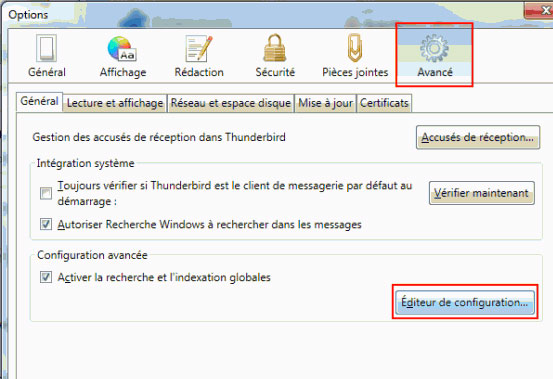
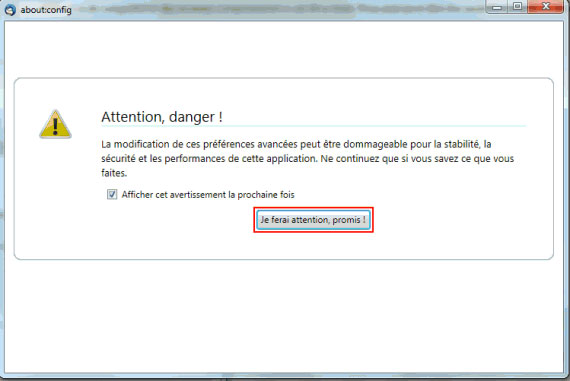
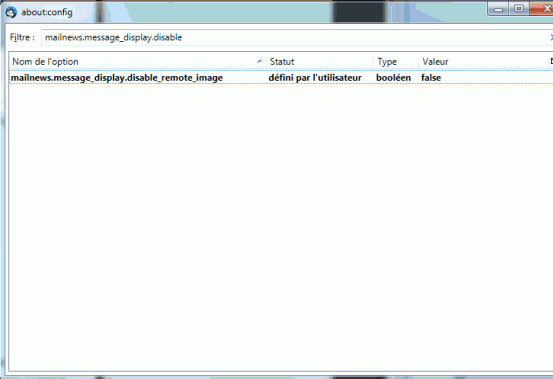















Comments 0